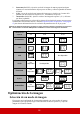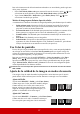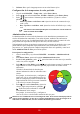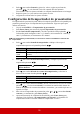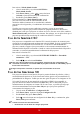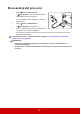User Guide
Table Of Contents
- Índice
- Instrucciones de seguridad importantes
- Introducción
- Colocación del proyector
- Conexión
- Funcionamiento
- Puesta en marcha del proyector
- Uso de los menús
- Uso de la función de contraseña
- Conmutación de la señal de entrada
- Ajuste de la imagen proyectada
- Ampliación y búsqueda de detalles
- Selección de la relación de aspecto
- Optimización de la imagen
- Configuración del temporizador de presentación
- Ocultar la imagen
- Bloqueo de las teclas de control
- Funcionamiento en un entorno de altitud elevada
- Uso de la función CEC
- Uso de las funciones 3D
- Uso del proyector en modo en espera
- Ajuste del sonido
- Desconexión del proyector
- Funcionamiento del menú
- Mantenimiento
- Resolución de problemas
- Especificaciones
- Información sobre derechos de autor
29
3. Caliente: Hace que la imagen aparezca con un color blanco rojizo.
Configuración de la temperatura de color preferida
1. Vaya al menú IMAGEN > Temp. color y pulse Enter (Intro).
2. Pulse / para seleccionar Fresco, Normal o Caliente y pulse Enter (Intro).
3. Pulse / para resaltar el elemento que dese modificar y ajuste los valores
pulsando / .
• Gana. rojo/Gana. verde/Gana. azul: Ajusta los niveles de contraste de rojo,
verde y azul.
• Desv. rojo/Desv. verde/Desv. azul: Ajusta los niveles de brillo de rojo, verde y
azul.
Esta función solo está disponible para sincronizaciones con PC desde una
señal de entrada VGA o HDMI.
Administración de color
La administración de color solo debe plantearse en las instalaciones permanentes con
niveles de iluminación controlados, como salas de juntas, auditorios de conferencias
o sistemas de cine en casa. La administración de color permite ajustar el control de color
para permitir una reproducción más precisa del color, en caso necesario.
Si ha adquirido un disco de prueba que contenga varios patrones de prueba de color y que
pueda utilizarse para comprobar la presentación del color en monitores, televisores,
proyectores, etc., puede proyectar cualquier imagen del disco en la pantalla y entrar en el
menú Administración de color para realizar ajustes.
Para ajustar la configuración:
1. Abra el menú OSD y vaya al menú IMAGEN > Avanzada > Administración de
color.
2. Pulse Enter (Intro); aparecerá la página Administración de color.
3. Resalte Color primario y pulse / para seleccionar un color entre rojo, amarillo,
verde, cian, azul o magenta.
4. Pulse para resaltar Matiz y pulse / para seleccionar su rango. Un aumento de
rango incluirá los colores compuestos por más proporciones de sus dos colores
adyacentes.
Consulte la ilustración de la derecha para
obtener información sobre las relaciones entre
colores.
Por ejemplo, si selecciona rojo y configura su
rango en 0, solo se seleccionará un color rojo
puro en la imagen proyectada. El aumento del
rango incluirá un color rojo cercano al amarillo
y un color rojo cercano al magenta.
5. Pulse para resaltar Saturación y ajuste los
valores, según sus preferencias, pulsando /
. Todos los ajustes realizados se reflejarán
inmediatamente en la imagen.
Por ejemplo, si selecciona rojo y configura su
valor en 0, solo se verá afectada la saturación del rojo puro.
Saturación es la cantidad de color en una imagen de vídeo. Unos valores más bajos producen
colores menos saturados; un valor de “0” elimina completamente el color de la imagen. Si la
saturación es demasiado alta, ese color resultará abrumador y poco realista.
ROJO
AZUL
VERDE
Amarillo
Cian
Magenta